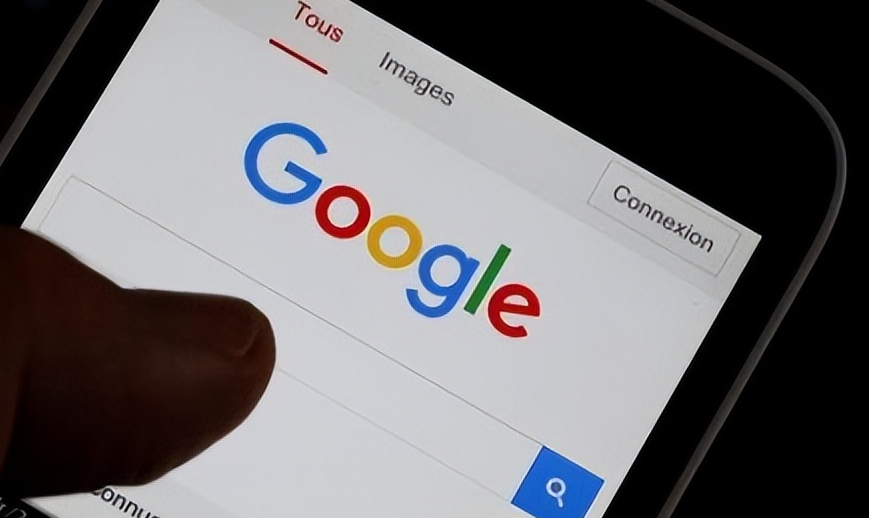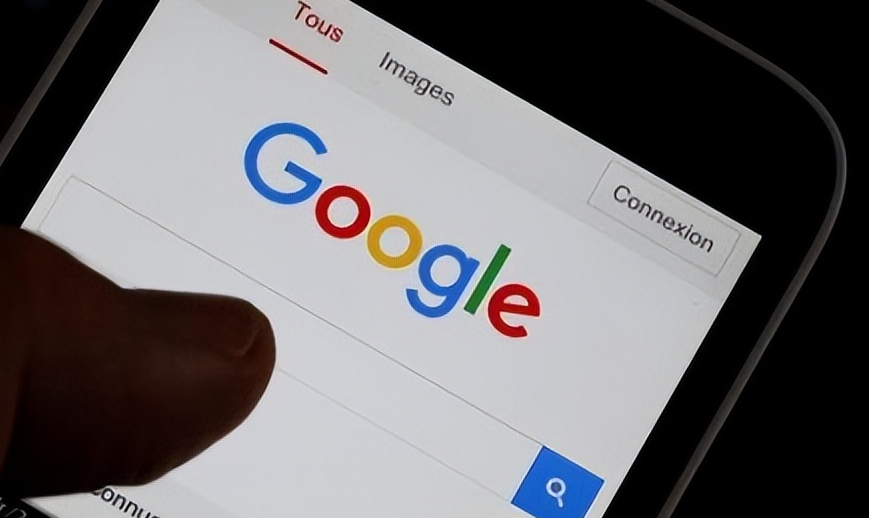
在日常工作或学习中,我们常常会同时打开多个标签页。随着时间的推移,标签页的数量可能会变得难以管理。幸运的是,谷歌浏览器提供了标签页分组功能,可以帮助我们更好地组织和查看这些标签页。下面,我们将详细介绍如何在谷歌浏览器中使用这一功能。
首先,确保你的谷歌浏览器是最新版本。如果不是,请先更新到最新版本,以便能够使用最新的功能。
接下来,打开谷歌浏览器并进入你想要管理标签页的窗口。如果你已经打开了多个标签页,你将看到标签页栏上排列着多个标签。
要创建一个新的标签页组,只需右键点击一个标签页,然后选择“添加到新标签组”选项。此时,该标签页将被移动到一个独立的组中,你可以看到一个小图标出现在标签页的左侧,表示它已经被分组。
如果你想要向现有的标签组中添加更多的标签页,只需右键点击另一个标签页,然后选择“添加到现有标签组”选项。此时,系统会显示所有现有的标签组供你选择。
当你需要查看某个标签组中的所有标签页时,只需点击该组的图标即可。这将展开该组中的所有标签页,方便你进行浏览和管理。
此外,你还可以通过拖动标签页来重新排列它们在组中的位置。只需点击并按住要移动的标签页,然后将其拖动到目标位置即可。
最后,如果你不再需要某个标签组,可以右键点击该组的图标,然后选择“关闭标签组”选项来删除该组及其包含的所有标签页。
通过以上步骤,你就可以轻松地在谷歌浏览器中使用标签页分组功能了。这一功能不仅可以帮助你更好地组织和查看多个标签页,还能提高你的工作效率和浏览体验。无论是处理工作任务还是进行学习研究,都能从中受益匪浅。